Praktis dan Efisien! Cara Mengubah Format Video di Laptop Tanpa Software
22 Januari 2020 by Mohammad Syahrial
Cara Mengubah Format Video, Mudah dan Cepat!
Cara mengubah format video semakin banyak dicari saat ini, terutama semenjak YouTube semakin berjaya. Banyak orang mulai memebuat video untuk diunggah ke platform video terbesar tersebut, baik hanya untuk mengisi waktu luang maupun untuk mencari pundi-pundi uang. Sudah banyak orang yang membuktikan bahwa YouTube bisa dijadikan sebagai sumber pemasukan.
Tapi tentu ada beberapa syarat yang harus dipenuhi, salah satunya ialah video yang diunggah harus ditonton oleh banyak orang. Caranya, selain membuat konten yang unik, video yang dibuat pun harus memiliki kualitas gambar yang baik. Salah satu hal yang mempengaruhi baik atau buruknya kualitas suatu video ialah format yang digunakannya. YouTube bahkan menganjurkan agar para pengguna yang hendak mengunggah videonya menggunakan format tertentu.
Praktis! Cara Mengubah Format Video
Masalahnya, tidak semua perangkat bisa secara otomatis menyimpan video dalam format yang sesuai dengan kualifikasi YouTube. Hal itu yang membuat banyak orang mencari cara mengubah format video agar konten yang dibuatnya bisa dinikmati banyak orang dengan lebih maksimal. Caranya pun cukup mudah dan tidak membutuhkan waktu lama, meskipun dilakukan oleh orang awam sekalipun.
Baca Juga: 10 Aplikasi Movie Maker Terbaik, Buat jadi YouTuber dan Vloger dengan Smartphone
Cara Mengubah Format Video Online
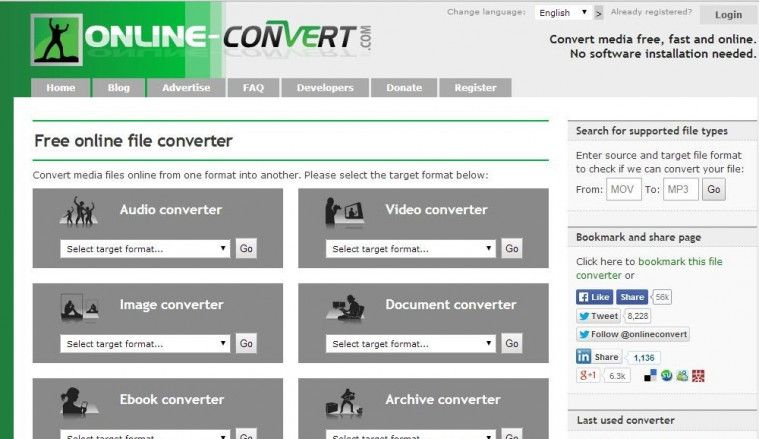
Ada sebuah website yang bisa digunakan untuk mengubah format video yang kamu miliki. Situs itu pun menyediakan bermacam-macam fitur lainnya seperti audio converter, image converter, document converter, ebook converter, archive converter, dan hash generator. Semua itu bisa kamu dapatkan hanya dengan mengakses www.online-convert.com. Adanya situs online ini membuat cara mengubah format video tanpa software menjadi lebih mudah.
Baca Juga: 7 Aplikasi Video Slow Motion Terbaik Android Wajib Install
Cara mengubah format video online pun tidak sulit, yaitu:
- Kunjungi situs online-convert.com.
- Nantinya akan ada banyak pilihan target format, pilih Video Converter.
- Klik tanda panah ke bawah untuk menentukan format yang diinginkan.
- Jika sudah ditentukan, klik tombol “Go”.
- Setelah itu, pilih video yang hendak diubah formatnya dengan mengklik tombol “Pilih File”.
- Kamu pun bisa memasukkan URL video yang ingin kamu ubah formatnya dengan memasukkannya di kolom URL.
- Pilih ukuran video yang kamu inginkan dengan klik tanda panah ke bawah di kolom size of video.
- Ada juga opsi lainnya yang bisa dipilih jika dibutuhkan seperti change video bitrate, disable audio track, select audio codec, change frame rate, cut video, dan mirror/flip video.
- Jika sudah, tekan tombol “Convert File”.
- Tunggu proses convert
- Jika sudah selesai, download video yang telah diubah formatnya.
Langkah-langkah di atas bisa dijadikan sebagai cara mengubah format video tanpa software yang cepat. Meskipun kecepatan proses convert bergantung pada kecepatan koneksi internet yang kamu miliki. Tapi paling tidak, dengan adanya cara tersebut, kamu tidak perlu mengunduh dan memasang aplikasi atau software converter.
Baca Juga: 10 Aplikasi Convert Video Terbaik dan Gratis
Cara Mengubah Format Video Offline
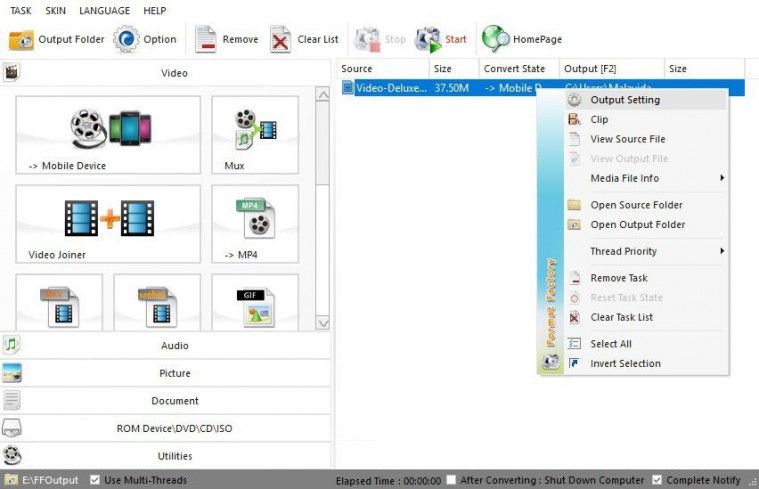
Selain bisa dilakukan secara online, mengubah format video pun bisa dilakukan secara offline. Caranya pun tidak sulit, cukup dengan mengunduh dan memasang aplikasi Format Factory. Aplikasi ini memang sudah cukup populer sebagai aplikasi yang memiliki kualitas yang baik dalam cara mengubah format video di laptop. Bukan hanya video, bahkan suara, gambar, atau fitur lain seperti menggabungkan sebuah file video dengan file suara juga bisa diubah formatnya dengan menggunakan aplikasi ini.
Tidak perlu khawatir laptop kamu kehabisan ruang penyimpanan, sebab ukuran aplikasi ini sangat kecil. Berbagai format pun tersedia, jadi aplikasi ini sangat cocok bagi siapa saja yang mencari cara mengubah format video ke mp4.
Baca Juga: 5 Aplikasi Convert Video Youtube ke Mp3 Terbaru
Langkah-langkahnya pun sangat mudah, yaitu:
- Buka aplikasi Format Factory yang telah dipasang di laptop kamu.
- Setelah itu akan muncul berbagai pilihan format yang bisa kamu pilih, pilih format yang kamu inginkan dan butuhkan.
- Kemudian untuk memasukkan video yang hendak diconvert, pilih tombol “Tambahkan File”, kemudian pilih video yang akan diconvert.
- Sebelum mulai mengubah format video, pilih juga folder keluaran yang kamu inginkan dengan menekan tombol “Folder Keluaran”.
- Jika semua sudah sesuai, klik OK.
- Kemudian tekan tombol “Mulai” untuk memulai proses convert.
- Tunggu proses hingga selesai.
- Jika proses selesai, video yang telah berhasil diubah formatnya bisa kamu temukan di folder keluaran yang telah kamu tentukan sebelumnya.
Baca Juga: Berbagai Cara Mengecilkan Ukuran File PDF
Cara Mengubah Format Video Dengan Windows
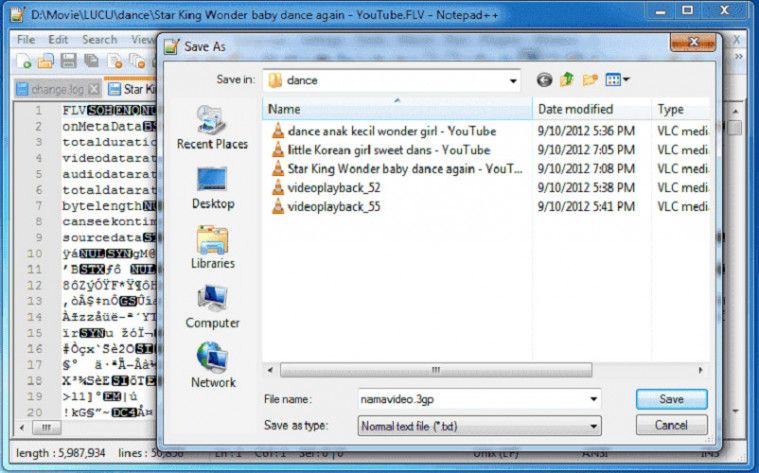
Mengubah format video di laptop pun bisa dilakukan tanpa perlu mengunduh software atau aplikasi apapun. Cara mengubah format video ke mp4 di laptop Windows pun tidak sulit lagi, karena hanya membutuhkan satu aplikasi bawaan yaitu Notepad. Mungkin banyak yang terkejut, tapi nyatanya, Notepad memang bisa digunakan untuk mengubah format video yang kamu miliki.
Kelebihan mengubah format video menggunakan Notepad ialah lebih cepat ketimbang mengubah format video melalui aplikasi atau secara online. Tidak ada proses convert yang perlu ditunggu. Sedangkan kekurangannya, ukuran dan kualitas video akan menyesuaikan dengan video aslinya alias tidak bisa diubah. Jika kekurangan itu bukan masalah, maka kamu bisa mengikuti langkah-langkah berikut ini:
- Pertama, klik kanan pada file video yang akan diubah formatnya.
- Kemudian pilih Open With, lalu pilih Notepad. Jika tidak tersedia, setelah memilih Open With, lalu pilih Choose Another App, kemudian pilih Notepad.
- Setelah terbuka, klik menu File.
- Setelah itu, pilih Save As.
- Sebelum menyimpan, ubah format video yang tertera di belakang nama video tersebut. Jika sebelumnya Video.3gp, maka kamu bisa mengubahnya menjadi format yang kamu inginkan, misalnya menjadi video.mp4.
- Kemudian pilih Save atau Simpan.
- Format video telah berhasil diubah.
Cara mengubah format video di laptop ternyata tidak sesulit yang dibayangkan oleh sebagian besar orang yang baru bersentuhan dengan dunia visual audio. Kini, apapun format video yang dihasilkan oleh perangkat rekam yang kamu miliki, semuanya bisa diubah menjadi format yang sesuai dengan keinginan dan kebutuhan kamu.






